லேப்டாப்/பிசி (Windows, macOS)க்கான BYDFi விண்ணப்பத்தை பதிவிறக்கம் செய்து நிறுவுவது எப்படி

விண்டோஸில் BYDFi செயலியை பதிவிறக்கம் செய்து நிறுவுவது எப்படி
1. “ பதிவிறக்கு ” ஐகானைக் கிளிக் செய்யவும் - [ மேலும் விருப்பங்கள் ]. 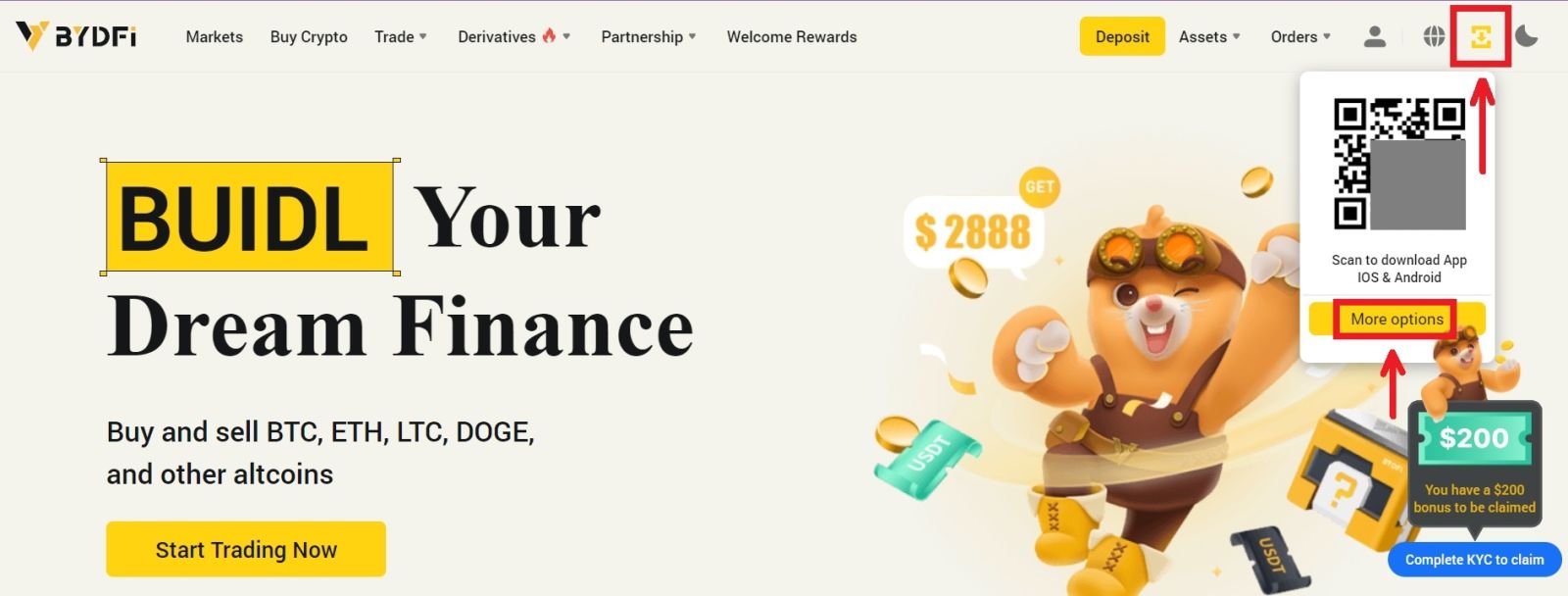
2. [Windows] மீது கிளிக் செய்து, பதிவிறக்கத்திற்காக காத்திருக்கவும். கோப்பின் மீது கிளிக் செய்யவும். 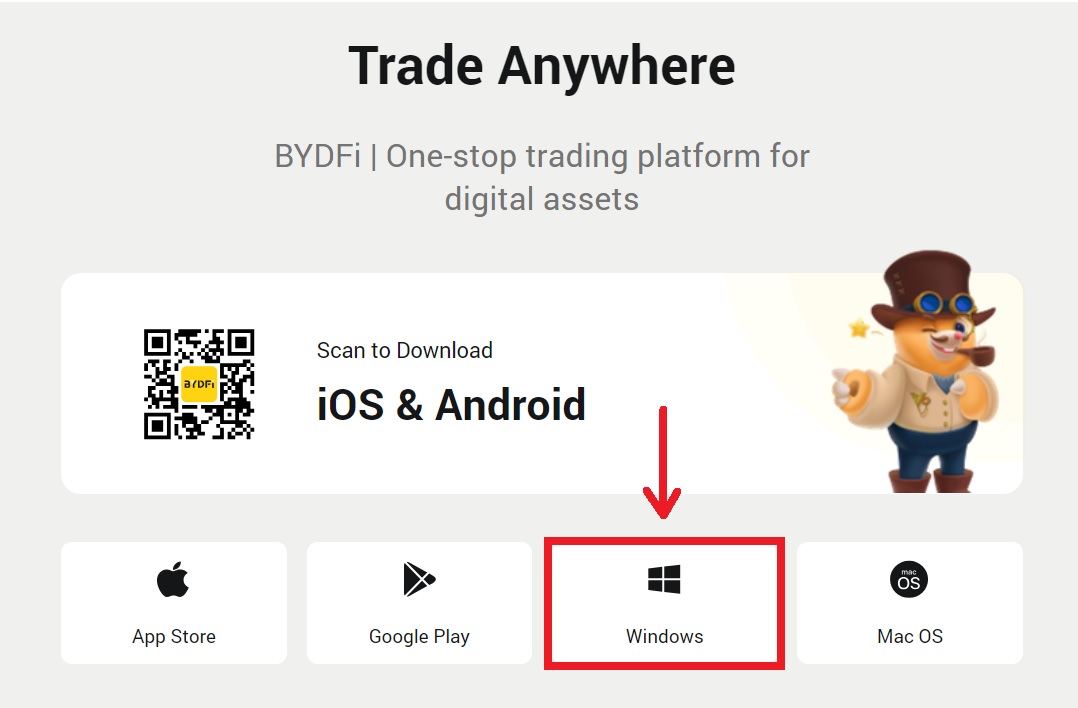
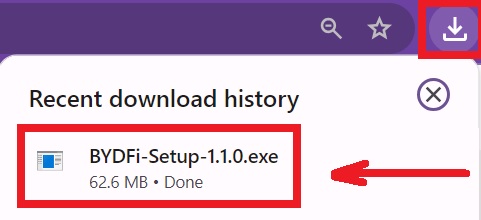
3. [நிறுவு] - [பினிஷ்] என்பதைக் கிளிக் செய்யவும்.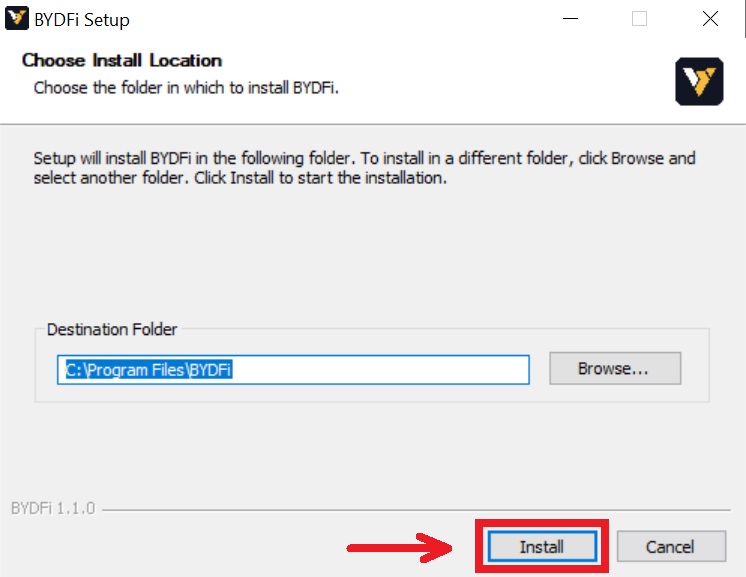
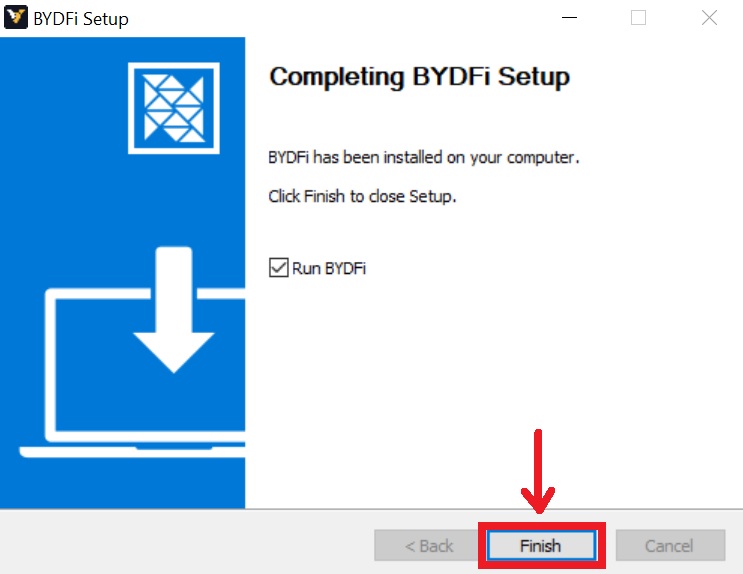
MacOS இல் BYDFi பயன்பாட்டைப் பதிவிறக்கி நிறுவுவது எப்படி
1. “ பதிவிறக்கு ” ஐகானைக் கிளிக் செய்யவும் - [ மேலும் விருப்பங்கள் ]. 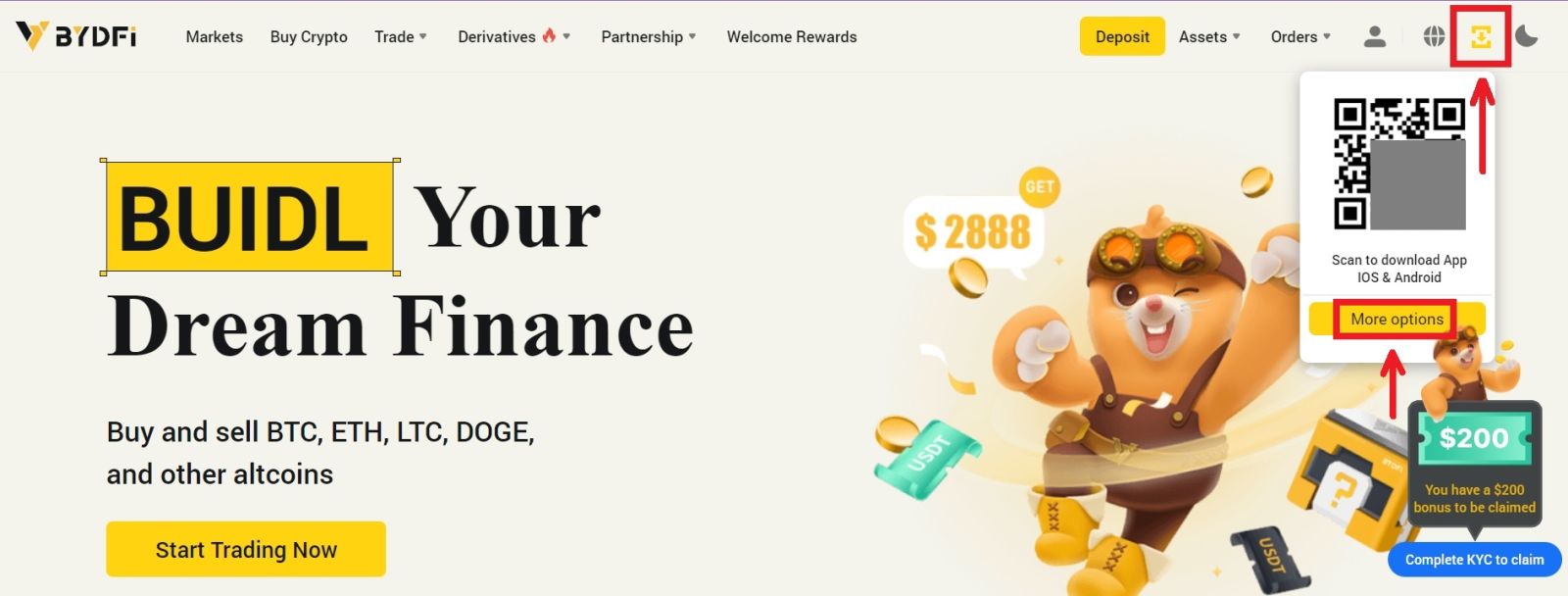 2. [Mac OS] என்பதைக் கிளிக் செய்யவும். உங்கள் BYDFi நிறுவி சில நொடிகளில் தானாகவே பதிவிறக்கம் செய்யத் தொடங்கும். இது நடக்கவில்லை என்றால், பதிவிறக்கத்தை மறுதொடக்கம் செய்யுங்கள். MacOS இல் நிறுவுவதற்கான படி விண்டோஸிலும் அதே தான்.
2. [Mac OS] என்பதைக் கிளிக் செய்யவும். உங்கள் BYDFi நிறுவி சில நொடிகளில் தானாகவே பதிவிறக்கம் செய்யத் தொடங்கும். இது நடக்கவில்லை என்றால், பதிவிறக்கத்தை மறுதொடக்கம் செய்யுங்கள். MacOS இல் நிறுவுவதற்கான படி விண்டோஸிலும் அதே தான். 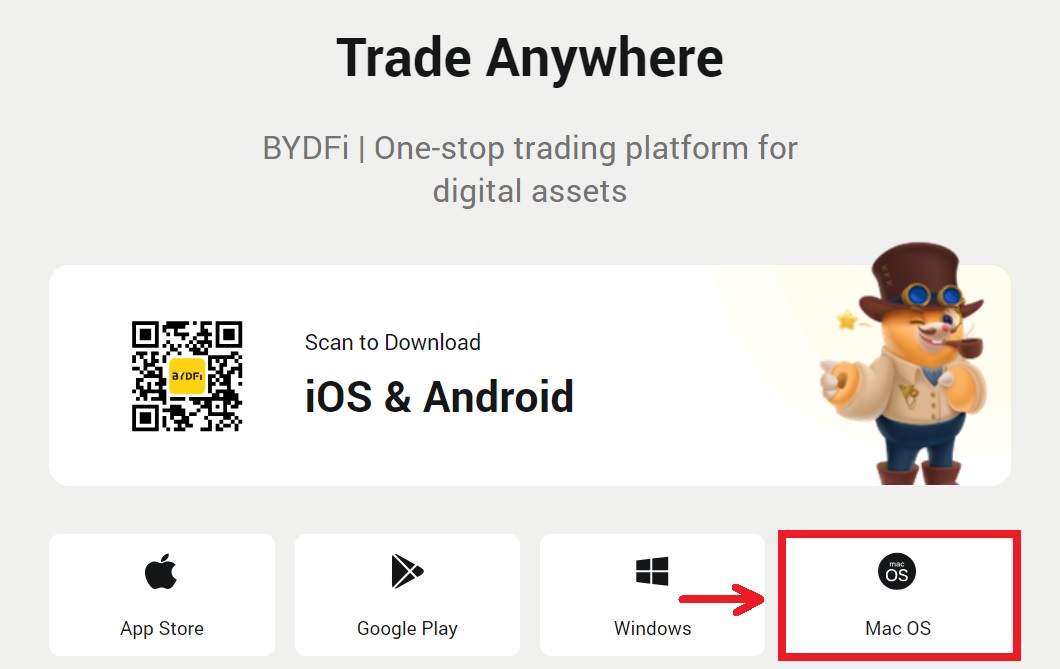
மின்னஞ்சல்/மொபைல் ஃபோன் மூலம் BYDFi இல் கணக்கை எவ்வாறு பதிவு செய்வது
1. BYDFi க்குச் சென்று , மேல் வலது மூலையில் உள்ள [ தொடங்கு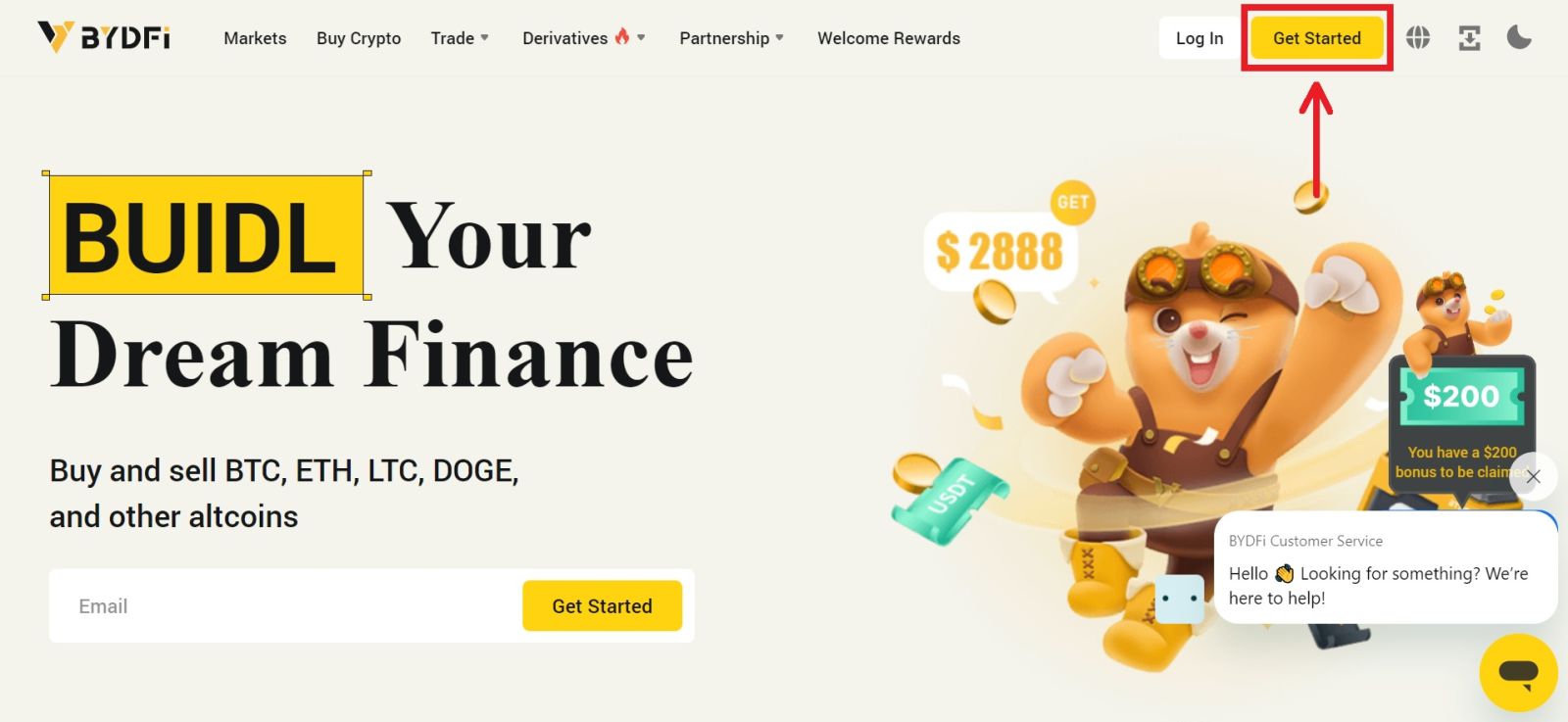
] என்பதைக் கிளிக் செய்யவும்.
2. [மின்னஞ்சல்] அல்லது [மொபைல்] என்பதைத் தேர்ந்தெடுத்து உங்கள் மின்னஞ்சல் முகவரி/தொலைபேசி எண்ணை உள்ளிடவும். சரிபார்ப்புக் குறியீட்டைப் பெற [குறியீட்டைப் பெறு] என்பதைக் கிளிக் செய்யவும். 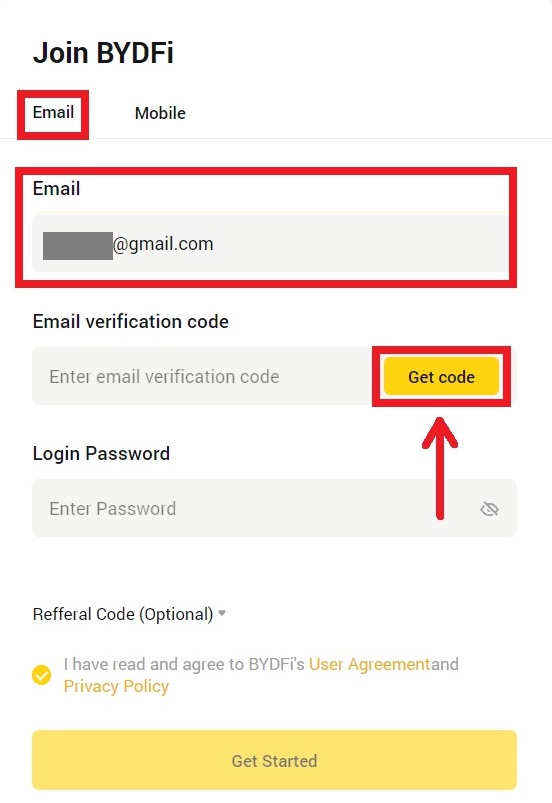
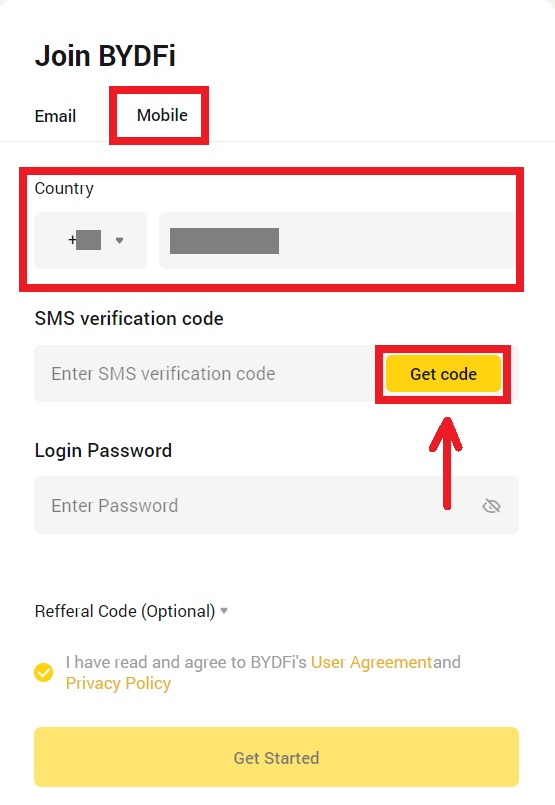
3. இடைவெளிகளில் குறியீடு மற்றும் கடவுச்சொல்லை வைக்கவும். விதிமுறைகள் மற்றும் கொள்கைகளுக்கு உடன்படுங்கள். பின்னர் [தொடங்கு] என்பதைக் கிளிக் செய்யவும்.
குறிப்பு: 6-16 எழுத்துக்கள், எண்கள் மற்றும் சின்னங்களைக் கொண்ட கடவுச்சொல். இது எண்கள் அல்லது எழுத்துக்களாக மட்டும் இருக்க முடியாது. 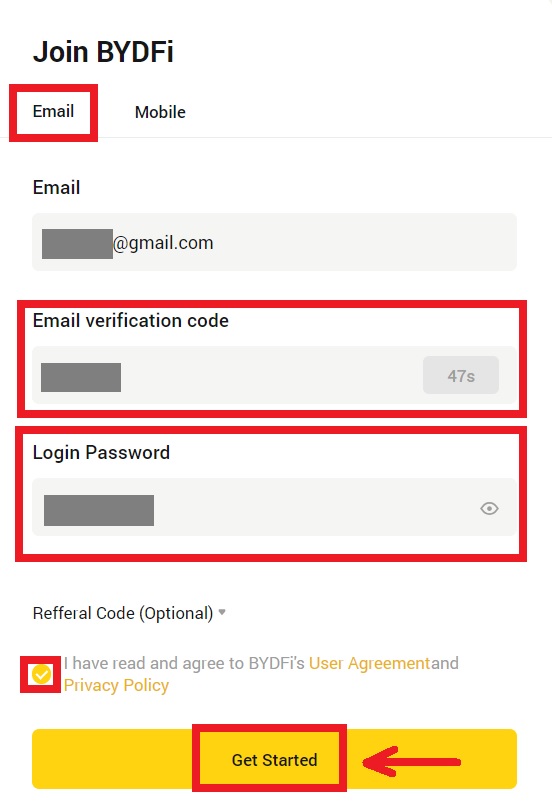
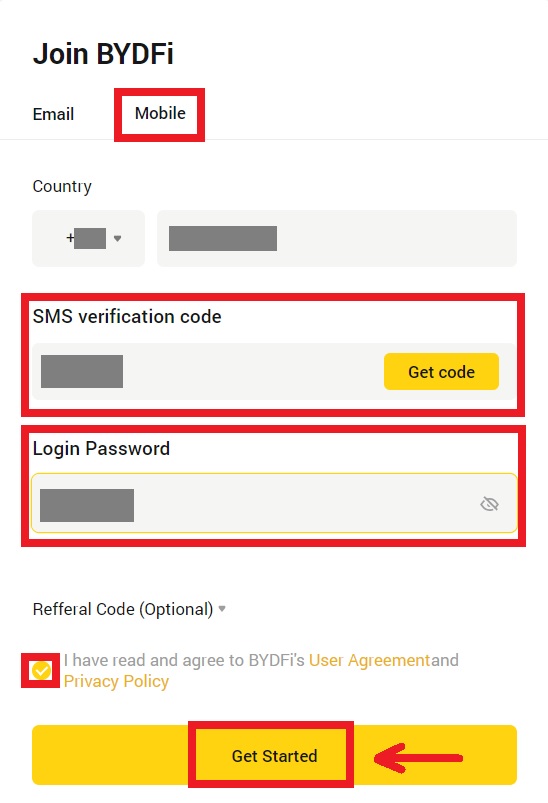
4. வாழ்த்துக்கள், BYDFi இல் வெற்றிகரமாக பதிவு செய்துள்ளீர்கள். 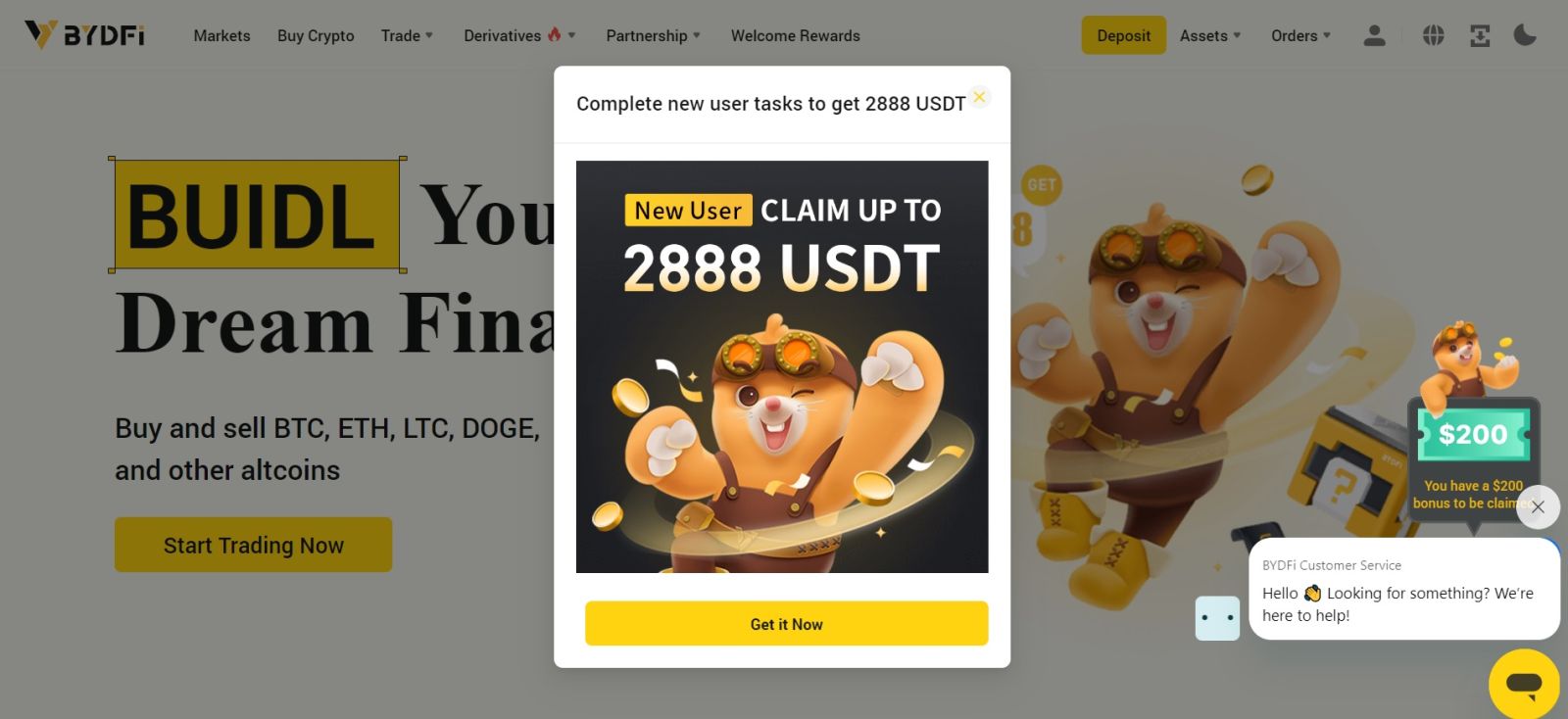
அடிக்கடி கேட்கப்படும் கேள்விகள் (FAQகள்)
SMS சரிபார்ப்புக் குறியீட்டைப் பெற முடியாவிட்டால் நான் என்ன செய்ய வேண்டும்?
உங்களால் சரிபார்ப்புக் குறியீட்டைப் பெற முடியாவிட்டால், பின்வரும் முறைகளை முயற்சிக்குமாறு BYDFi பரிந்துரைக்கிறது:
1. முதலில், உங்கள் மொபைல் எண் மற்றும் நாட்டின் குறியீடு சரியாக உள்ளிடப்பட்டுள்ளதா என்பதை உறுதிப்படுத்தவும்.
2. சிக்னல் நன்றாக இல்லை என்றால், சரிபார்ப்புக் குறியீட்டைப் பெற, நல்ல சிக்னல் உள்ள இடத்திற்குச் செல்லுமாறு பரிந்துரைக்கிறோம். நீங்கள் விமானப் பயன்முறையை இயக்கலாம் மற்றும் முடக்கலாம், பின்னர் நெட்வொர்க்கை மீண்டும் இயக்கலாம்.
3. மொபைல் போனின் சேமிப்பு இடம் போதுமானதா என்பதை உறுதிப்படுத்தவும். சேமிப்பிடம் நிரம்பியிருந்தால், சரிபார்ப்புக் குறியீடு பெறப்படாமல் போகலாம். எஸ்எம்எஸ் உள்ளடக்கத்தை நீங்கள் தவறாமல் அழிக்க வேண்டும் என்று BYDFi பரிந்துரைக்கிறது.
4. மொபைல் எண் நிலுவையில் இல்லை அல்லது முடக்கப்படவில்லை என்பதை உறுதிப்படுத்தவும்.
5. உங்கள் மொபைலை மறுதொடக்கம் செய்யவும்.
உங்கள் மின்னஞ்சல் முகவரி/மொபைல் எண்ணை மாற்றுவது எப்படி?
உங்கள் கணக்கின் பாதுகாப்பிற்காக, உங்கள் மின்னஞ்சல் முகவரி/மொபைல் எண்ணை மாற்றும் முன் KYC ஐ முடித்துவிட்டீர்கள் என்பதை உறுதிப்படுத்தவும்.
1. நீங்கள் KYC ஐ முடித்திருந்தால், உங்கள் அவதாரத்தைக் கிளிக் செய்யவும் - [கணக்கு மற்றும் பாதுகாப்பு]. 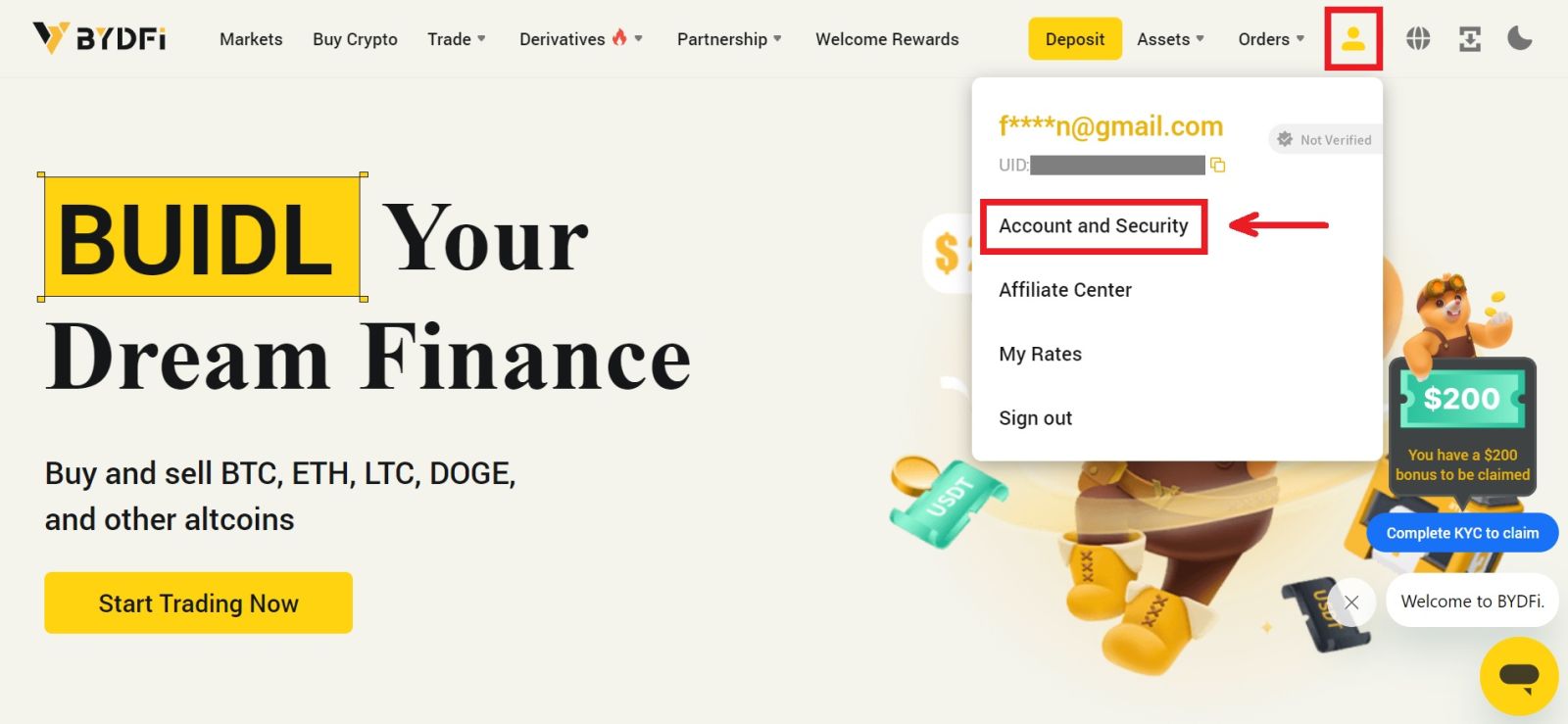 2. பிணைக்கப்பட்ட மொபைல் எண், நிதி கடவுச்சொல் அல்லது Google அங்கீகரிப்பாளர் ஏற்கனவே உள்ள பயனர்களுக்கு, ஸ்விட்ச் பொத்தானைக் கிளிக் செய்யவும். உங்கள் கணக்கின் பாதுகாப்பிற்காக, மேலே உள்ள அமைப்புகளில் எதையும் நீங்கள் பிணைக்கவில்லை என்றால், முதலில் அதைச் செய்யுங்கள்.
2. பிணைக்கப்பட்ட மொபைல் எண், நிதி கடவுச்சொல் அல்லது Google அங்கீகரிப்பாளர் ஏற்கனவே உள்ள பயனர்களுக்கு, ஸ்விட்ச் பொத்தானைக் கிளிக் செய்யவும். உங்கள் கணக்கின் பாதுகாப்பிற்காக, மேலே உள்ள அமைப்புகளில் எதையும் நீங்கள் பிணைக்கவில்லை என்றால், முதலில் அதைச் செய்யுங்கள்.
[பாதுகாப்பு மையம்] - [நிதி கடவுச்சொல்] என்பதைக் கிளிக் செய்யவும். தேவையான தகவலைப் பூர்த்தி செய்து [உறுதிப்படுத்து] என்பதைக் கிளிக் செய்யவும். 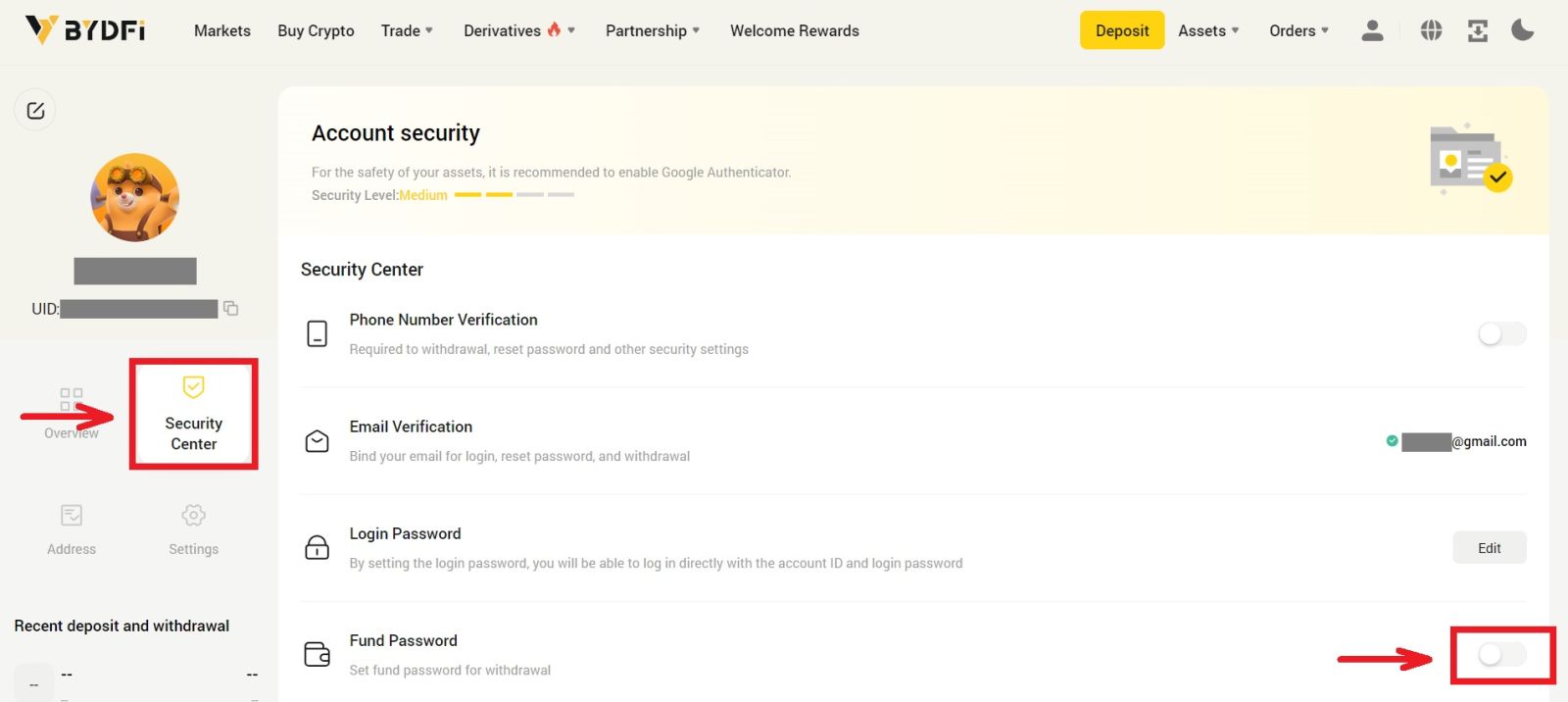
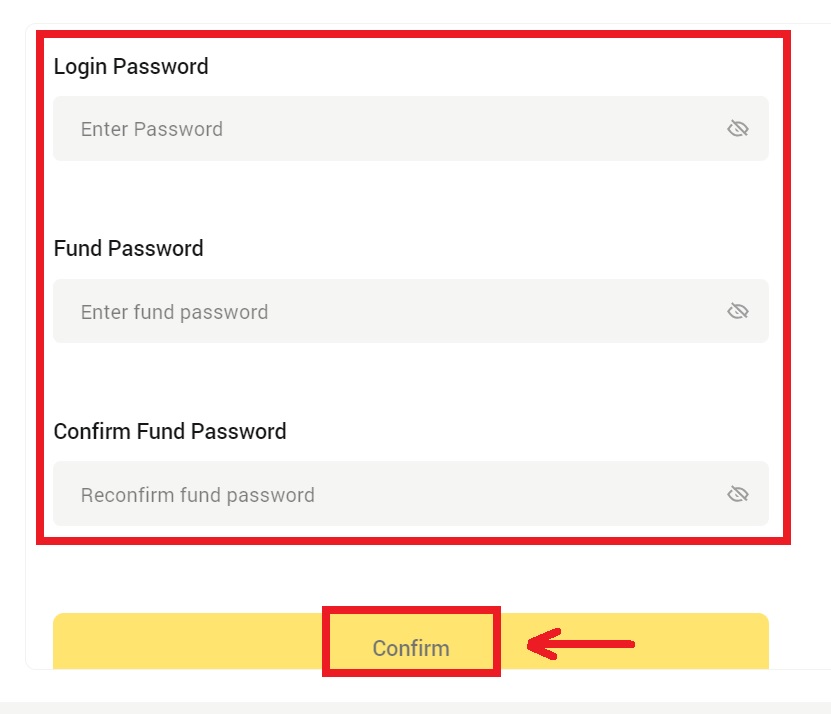
3. பக்கத்தில் உள்ள வழிமுறைகளைப் படித்து, [குறியீடு கிடைக்கவில்லை] → [மின்னஞ்சல்/மொபைல் எண் கிடைக்கவில்லை, மீட்டமைக்க விண்ணப்பிக்கவும்.] - [மீட்டமை உறுதிப்படுத்தவும்] என்பதைக் கிளிக் செய்யவும். 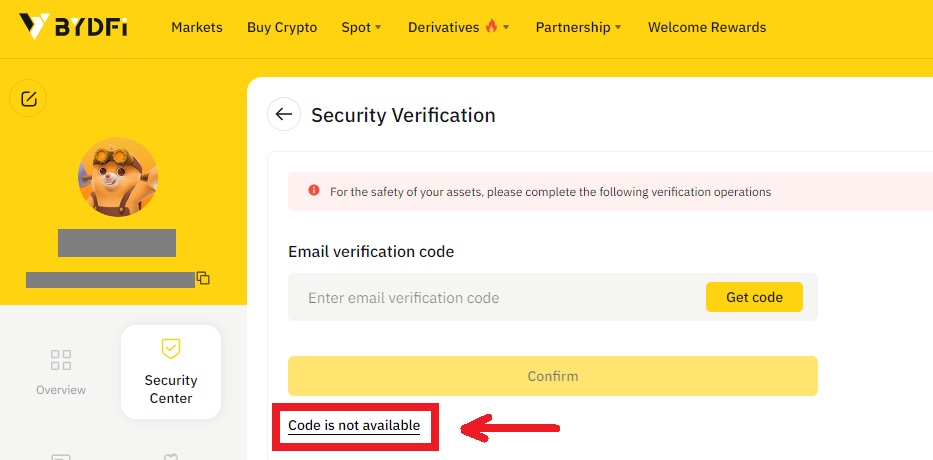
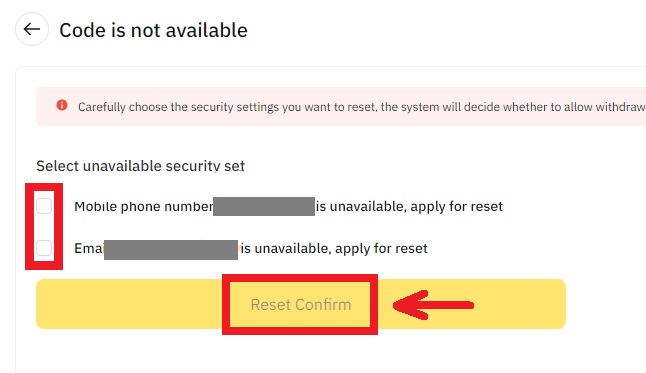
4. அறிவுறுத்தப்பட்டபடி சரிபார்ப்புக் குறியீட்டை உள்ளிட்டு, உங்கள் கணக்கில் புதிய மின்னஞ்சல் முகவரி/மொபைல் எண்ணை இணைக்கவும்.
குறிப்பு: உங்கள் கணக்கின் பாதுகாப்பிற்காக, உங்கள் மின்னஞ்சல் முகவரி/மொபைல் எண்ணை மாற்றிய பிறகு 24 மணிநேரத்திற்கு நீங்கள் திரும்பப் பெறுவது தடைசெய்யப்படும்.


